 outils de développement
outils de développement
 VSCode
VSCode
 Comment déboguer gdb distant dans vscode ? Explication détaillée de la méthode
Comment déboguer gdb distant dans vscode ? Explication détaillée de la méthode
Comment déboguer gdb distant dans vscode ? Explication détaillée de la méthode
Comment déboguer à distance gdb dans vscode ? L'article suivant vous présentera la méthode de débogage gdb à distance de vscode. J'espère qu'il vous sera utile !
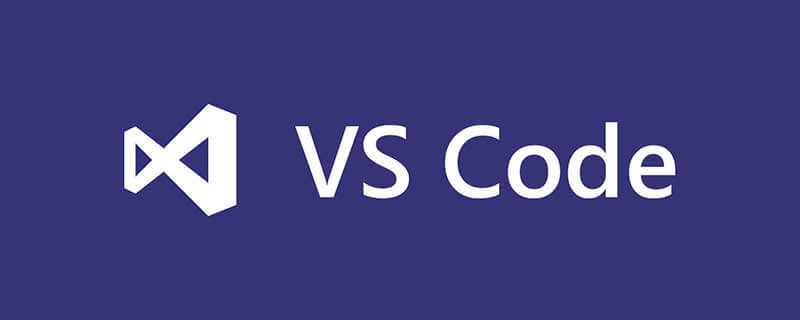
Récemment, avec l'aide de mes collègues, j'ai essayé d'utiliser vscode pour le débogage de gdb. Après l'avoir utilisé, c'était "vraiment délicieux".
Sans plus tarder, cet article va réaliser : déboguer à distance le code C++ sur le serveur Linux et armer le périphérique embarqué côté Windows, et trier la configuration et l'utilisation du débogage gdb.
1. Connexion à distance
Vous devez d'abord vous connecter au serveur à distance, rechercher "remote-ssh" dans la bibliothèque de plug-ins, double-cliquer pour télécharger et installer (je l'ai installé dans l'image ci-dessous ), après l'installation, cliquez sur la barre latérale Remote Explorer qui apparaît. [Apprentissage recommandé : Tutoriel vscode, Enseignement de la programmation]
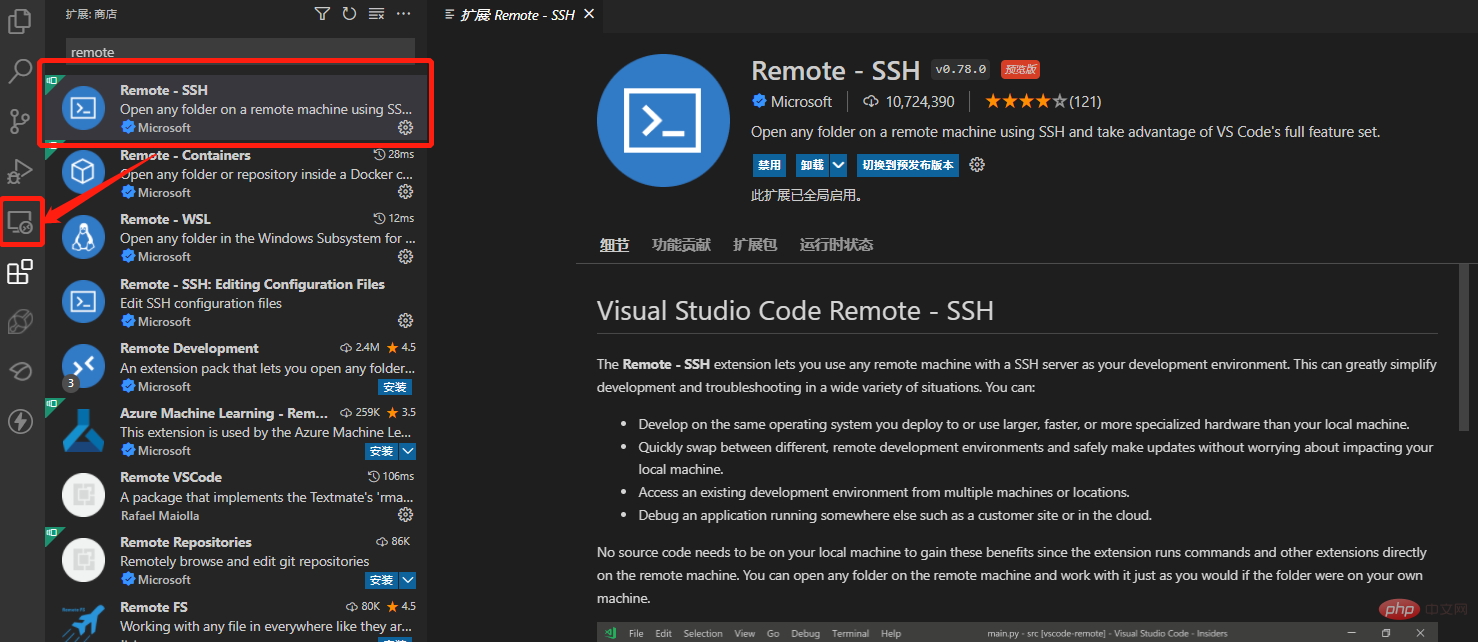
Cliquez sur le signe +, entrez la commande de connexion ssh dans la fenêtre de commande contextuelle, suivez les instructions, entrez le mot de passe et confirmez, et la connexion est réussi
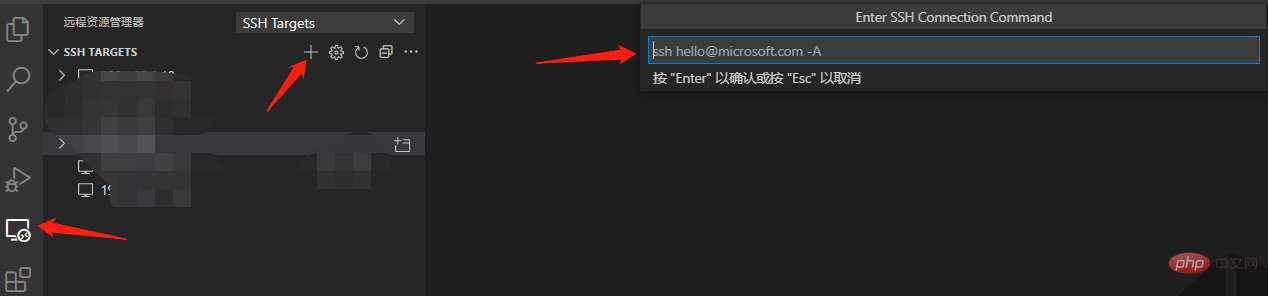
2. Configurez l'environnement GDB
Créez un code C++ côté serveur comme exemple. très simple#include <unistd.h>
#include <pwd.h>
#include <iostream>
int main()
{
struct passwd* pwd;
uid_t userid;
userid = getuid();
pwd = getpwuid(userid);
std::cout << "pw_name:" << pwd->pw_name << std::endl;
std::cout << "pw_passwd:" << pwd->pw_passwd << std::endl;
std::cout << "pw_uid:" << pwd->pw_uid << std::endl;
std::cout << "pw_gid:" << pwd->pw_gid << std::endl;
std::cout << "pw_gecos:" << pwd->pw_gecos << std::endl;
std::cout << "pw_dir:" << pwd->pw_dir << std::endl;
std::cout << "pw_shell:" << pwd->pw_shell << std::endl;
return 0;
}
g++ -g test.cpp -o test
Cliquez ensuite sur Fichier-Ouvrir le dossier et recherchez le chemin du code créé. Après confirmation, vous pouvez voir. le fichier de code dans le gestionnaire de ressources à gauche.
Vous devez installer l'extension C++ pour la première exécution. Dans la page d'extension, installez C/C++
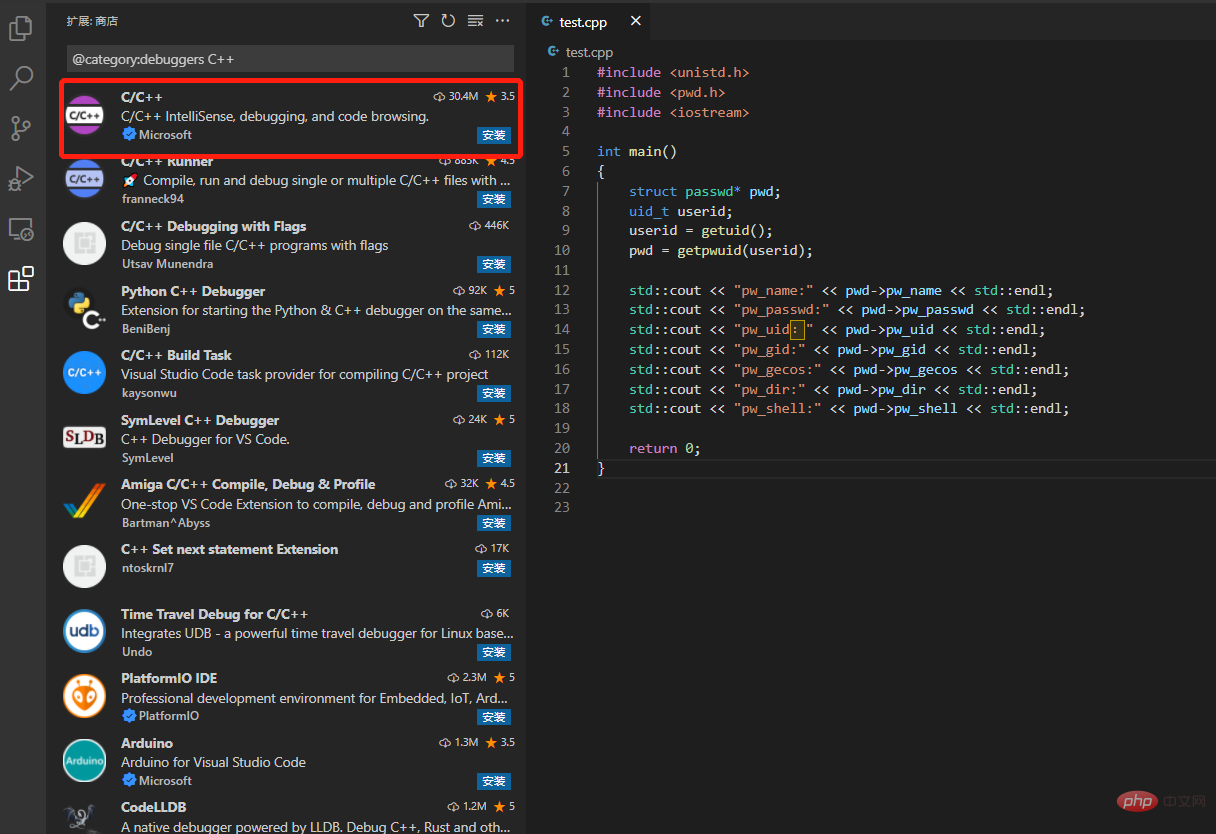 Recherchez également GDB Debug et installez-le
Recherchez également GDB Debug et installez-le
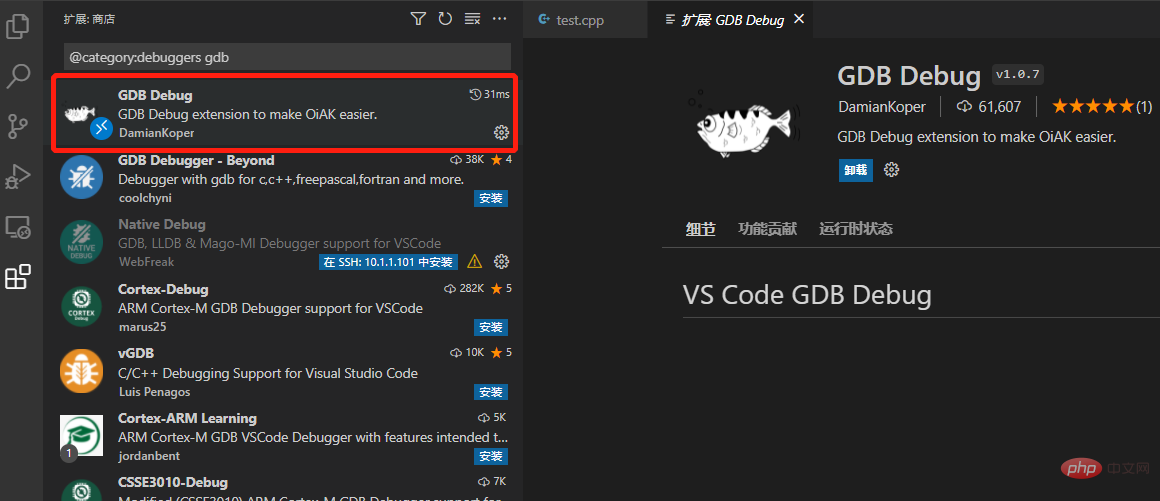 Après l'installation, cliquez sur "Exécuter et déboguer". ", bouton " Créer un fichier launch.json",
Après l'installation, cliquez sur "Exécuter et déboguer". ", bouton " Créer un fichier launch.json",
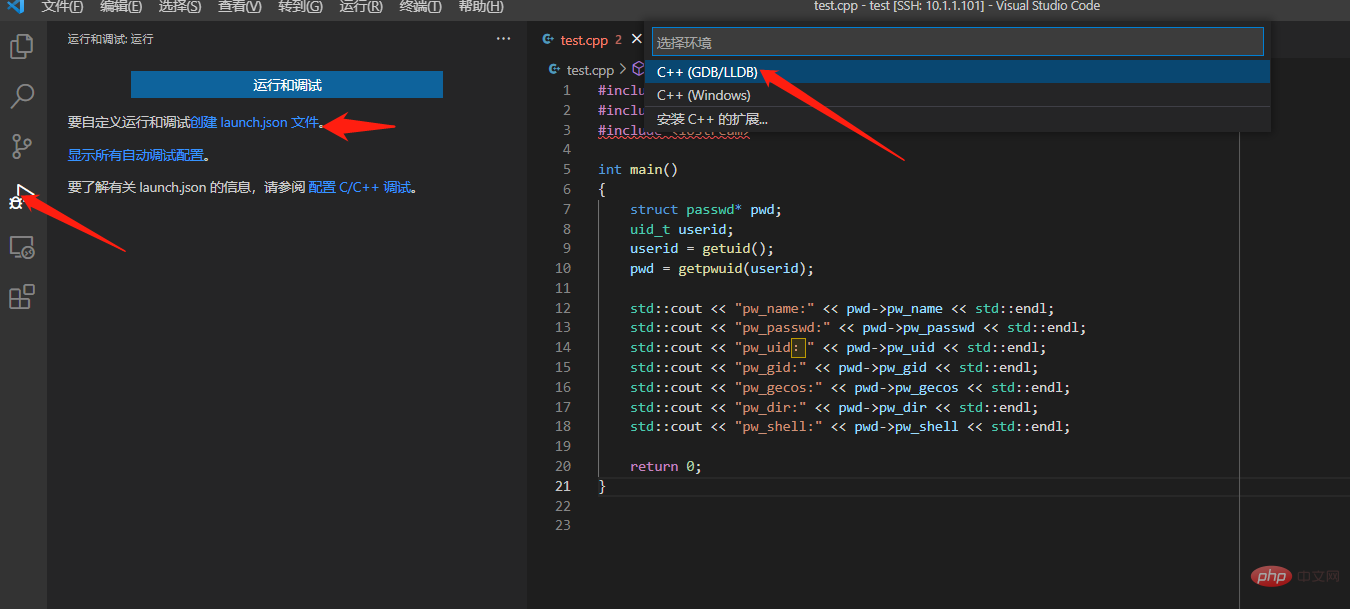 Sélectionnez l'élément C++ (GDB/LLDB) pour générer automatiquement le fichier launch.json. Le contenu est le suivant
Sélectionnez l'élément C++ (GDB/LLDB) pour générer automatiquement le fichier launch.json. Le contenu est le suivant
{
// 使用 IntelliSense 了解相关属性。
// 悬停以查看现有属性的描述。
// 欲了解更多信息,请访问: https://go.microsoft.com/fwlink/?linkid=830387
"version": "0.2.0",
"configurations": []
}Suivez le contenu ci-dessous et modifiez-le en conséquence
{
// 使用 IntelliSense 了解相关属性。
// 悬停以查看现有属性的描述。
// 欲了解更多信息,请访问: https://go.microsoft.com/fwlink/?linkid=830387
"version": "0.2.0",
"configurations": [
{
"name": "(gdb) 启动", //配置名称,显示在配置下拉菜单中
"type": "cppdbg", //配置类型
"request": "launch", //请求配置类型,可以是启动或者是附加
"program": "${workspaceFolder}/test", //程序可执行文件的完整路径,${workspaceFolder}表示远程连接的初始路径
"args": [], //传递给程序的命令行参数
"stopAtEntry": false,//可选参数,如果为true,调试程序应该在入口(main)处停止
"cwd": "${workspaceFolder}", //目标的工作目录
"environment": [], //表示要预设的环境变量
"externalConsole": false,//如果为true,则为调试对象启动控制台
"MIMode": "gdb",//要连接到的控制台启动程序
"setupCommands": [ //为了安装基础调试程序而执行的一个或多个GDB/LLDB命令
{
"description": "为 gdb 启用整齐打印",
"text": "-enable-pretty-printing",
"ignoreFailures": true
}
]
}
]
}L'environnement est maintenant configuré
3. Méthode de débogage GDBCliquez directement à gauche du numéro de ligne dans le code source pour ajouter un point d'arrêt. Après avoir défini le point d'arrêt, cliquez sur "Exécuter et déboguer" --. (gdb) pour commencer, comme suit
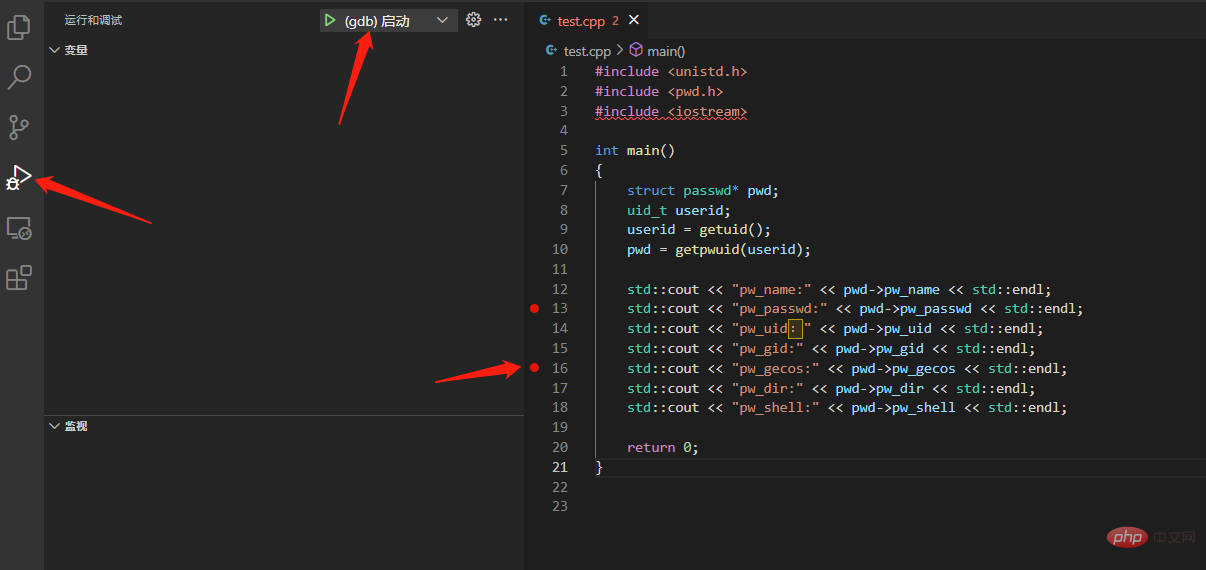 Vous pouvez accéder à la page de débogage
Vous pouvez accéder à la page de débogage
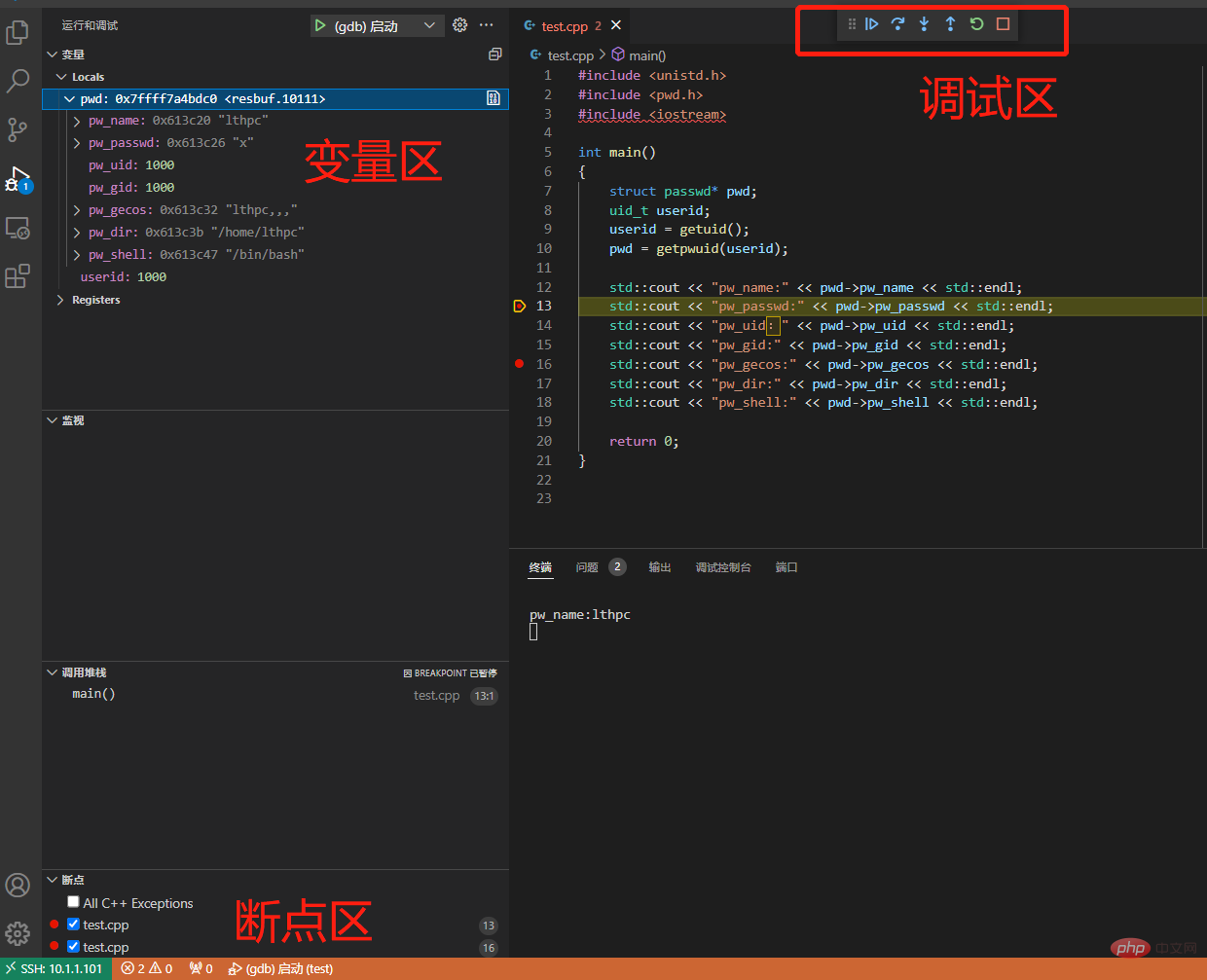 Vous pouvez voir directement la valeur de la variable dans la zone des variables pour terminer l'objectif de débogage.
Vous pouvez voir directement la valeur de la variable dans la zone des variables pour terminer l'objectif de débogage.
Les touches de débogage couramment utilisées sont les suivantes
F5 Démarrer le débogage4. Résumé des problèmesF10 Saut en une seule étape
F11 Débogage en une seule étape
shift + F11 Sortie en une seule étape
ctrl + shift + F5 Redémarrer le débogage
shift + F5 Stop Débogage
Si vous vous êtes déjà connecté à un certain appareil et que le remplacement ultérieur de l'appareil a la même adresse IP, ou si l'appareil a été réinstallé, mais que l'adresse IP n'a pas changé, un une erreur sera signalée lors de la reconnexion. La raison est que l'hôte répertorie l'adresse IP du serveur comme known_host
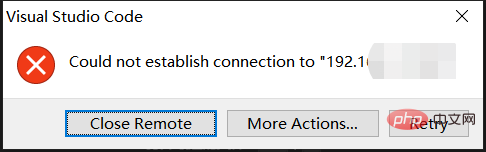 Nous pouvons trouver, modifier, supprimer l'adresse IP et se reconnecter
Nous pouvons trouver, modifier, supprimer l'adresse IP et se reconnecter
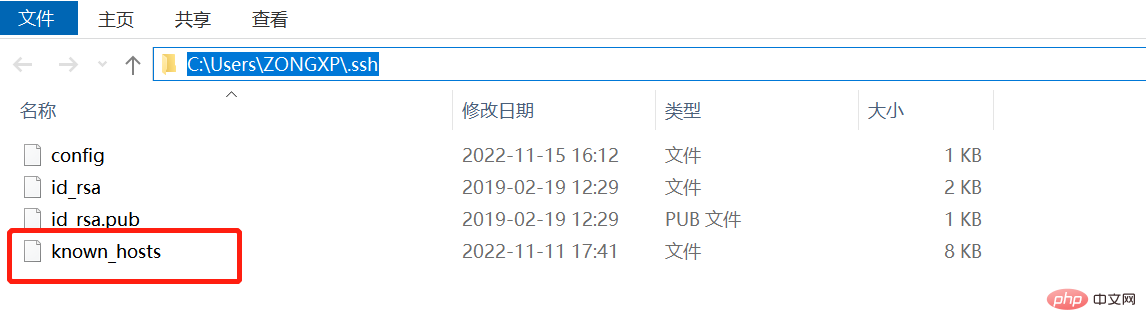 Pour plus de connaissances sur VSCode, veuillez visiter :
Pour plus de connaissances sur VSCode, veuillez visiter :
Ce qui précède est le contenu détaillé de. pour plus d'informations, suivez d'autres articles connexes sur le site Web de PHP en chinois!

Outils d'IA chauds

Undresser.AI Undress
Application basée sur l'IA pour créer des photos de nu réalistes

AI Clothes Remover
Outil d'IA en ligne pour supprimer les vêtements des photos.

Undress AI Tool
Images de déshabillage gratuites

Clothoff.io
Dissolvant de vêtements AI

AI Hentai Generator
Générez AI Hentai gratuitement.

Article chaud

Outils chauds

Bloc-notes++7.3.1
Éditeur de code facile à utiliser et gratuit

SublimeText3 version chinoise
Version chinoise, très simple à utiliser

Envoyer Studio 13.0.1
Puissant environnement de développement intégré PHP

Dreamweaver CS6
Outils de développement Web visuel

SublimeText3 version Mac
Logiciel d'édition de code au niveau de Dieu (SublimeText3)
 Quelle est la différence entre VS Code et Visual Studio?
Apr 05, 2025 am 12:07 AM
Quelle est la différence entre VS Code et Visual Studio?
Apr 05, 2025 am 12:07 AM
VScode est un éditeur de code léger adapté à plusieurs langues et extensions; VisualStudio est un IDE puissant principalement utilisé pour le développement .NET. 1.VScode est basé sur Electron, prend en charge la plate-forme multiplateuse et utilise l'éditeur Monaco. 2. VisualStudio utilise la pile technologique indépendante de Microsoft pour intégrer le débogage et le compilateur. 3.Vscode convient aux tâches simples, et VisualStudio convient aux grands projets.
 Quel éditeur de code peut s'exécuter sur Windows 7?
Apr 03, 2025 am 12:01 AM
Quel éditeur de code peut s'exécuter sur Windows 7?
Apr 03, 2025 am 12:01 AM
Les éditeurs de code qui peuvent s'exécuter sur Windows 7 incluent le bloc-notes, le sublimetext et l'atome. 1.Notepad: startup léger et rapide, adapté aux anciens systèmes. 2.SublimeText: puissant et payable. 3.Aatom: il est hautement personnalisable, mais il commence lentement.
 Disponibilité de Visual Studio: quelles éditions sont gratuites?
Apr 10, 2025 am 09:44 AM
Disponibilité de Visual Studio: quelles éditions sont gratuites?
Apr 10, 2025 am 09:44 AM
Les versions gratuites de VisualStudio incluent VisualStudioCommunity et VisualStudiocode. 1. VisualStudioCommunity convient aux développeurs individuels, aux projets open source et aux petites équipes. Il est puissant et adapté aux projets individuels et à l'apprentissage des programmes. 2. VisualStudiocode est un éditeur de code léger qui prend en charge plusieurs langages de programmation et extensions. Il a une vitesse de démarrage rapide et une faible utilisation des ressources, ce qui le rend adapté aux développeurs qui ont besoin de flexibilité et d'évolutivité.
 Quel Windows prend en charge Visual Studio?
Apr 02, 2025 pm 02:12 PM
Quel Windows prend en charge Visual Studio?
Apr 02, 2025 pm 02:12 PM
Les versions Windows prises en charge par VisualStudio incluent Windows 10, Windows 11, Windows 7 et Windows 8.1. 1) Il est recommandé d'utiliser Windows 10 ou Windows 11 pour les dernières fonctionnalités et la meilleure prise en charge. 2) Assurez-vous que la configuration matérielle est suffisante, en particulier lors du développement de projets à grande échelle. 3) VisualStudio2022 prend en charge Windows 11 plus optimisé, offrant de meilleures performances et une expérience utilisateur.
 Comment rendre un programme compatible avec Windows 8?
Apr 07, 2025 am 12:09 AM
Comment rendre un programme compatible avec Windows 8?
Apr 07, 2025 am 12:09 AM
Pour faire fonctionner le programme en douceur sur Windows 8, les étapes suivantes sont nécessaires: 1. Utilisez le mode de compatibilité, détectez et activez ce mode via le code. 2. Ajustez les appels de l'API et sélectionnez l'API appropriée en fonction de la version Windows. 3. Effectuez l'optimisation des performances, essayez d'éviter d'utiliser le mode de compatibilité, d'optimiser les appels d'API et d'utiliser des contrôles généraux.
 Visual Studio: Explorer les options de tarification et de licence
Apr 13, 2025 am 12:03 AM
Visual Studio: Explorer les options de tarification et de licence
Apr 13, 2025 am 12:03 AM
VisualStudio est disponible en trois versions: Community Free Edition est pour les particuliers et les petites équipes, Professional Paye Edition est pour les développeurs professionnels et les petites et moyennes équipes, et Enterprise Ultimate Edition est pour les grandes entreprises et les projets complexes.
 Comment installer Visual Studio pour Windows 8?
Apr 09, 2025 am 12:19 AM
Comment installer Visual Studio pour Windows 8?
Apr 09, 2025 am 12:19 AM
Les étapes pour installer VisualStudio sur Windows 8 sont les suivantes: 1. Téléchargez le package d'installation VisualStudiocommunity2019 à partir du site Web officiel de Microsoft. 2. Exécutez le programme d'installation et sélectionnez les composants requis. 3. Il peut être utilisé une fois l'installation terminée. Veillez à sélectionner les composants compatibles Windows 8 et assurez-vous qu'il existe suffisamment d'espace disque et de droits d'administrateur.
 Mon ordinateur peut-il s'exécuter contre le code?
Apr 08, 2025 am 12:16 AM
Mon ordinateur peut-il s'exécuter contre le code?
Apr 08, 2025 am 12:16 AM
VScode peut fonctionner sur la plupart des ordinateurs modernes tant que les exigences du système de base sont satisfaites: 1. Système d'exploitation: Windows 7 et supérieur, macOS 10.9 et supérieur, Linux; 2. Processeur: 1,6 GHz ou plus rapide; 3. Mémoire: au moins 2 Go de RAM (4 Go ou plus recommandé); 4. Espace de stockage: au moins 200 Mo d'espace disponible. En optimisant les paramètres et en réduisant une utilisation prolongée, vous pouvez obtenir une expérience utilisateur fluide sur les ordinateurs à faible configuration.





